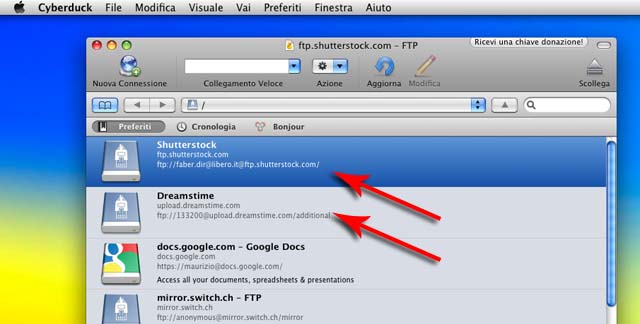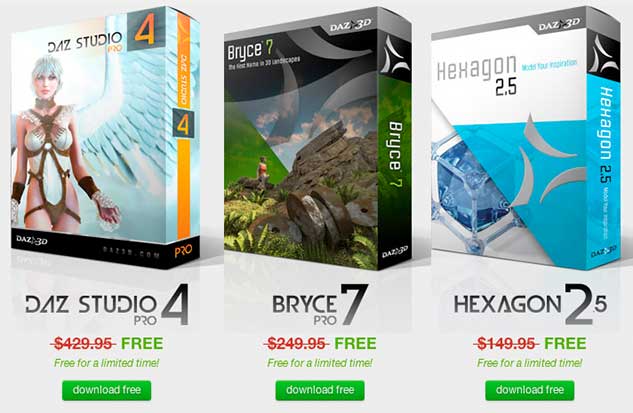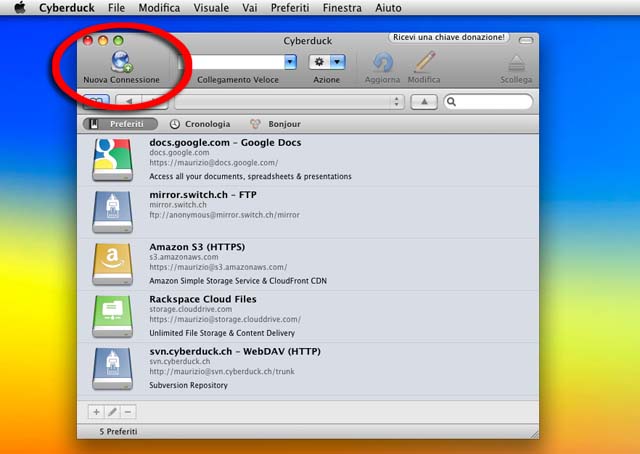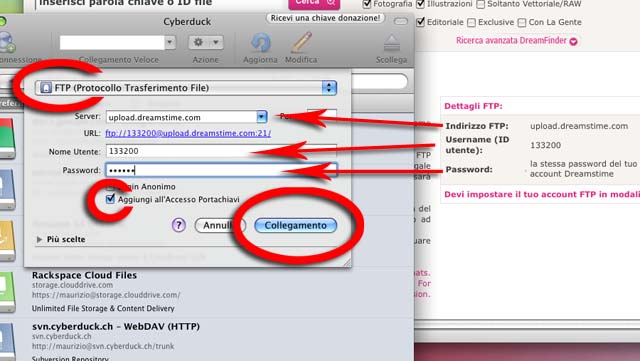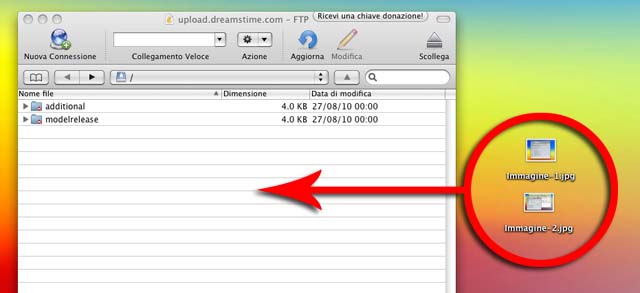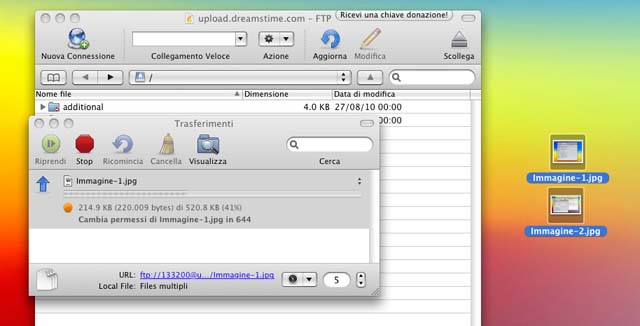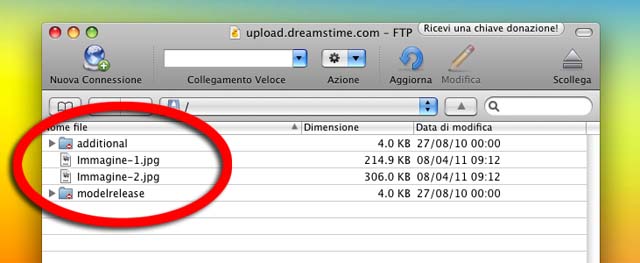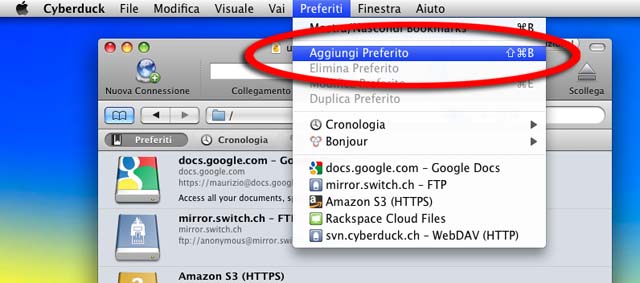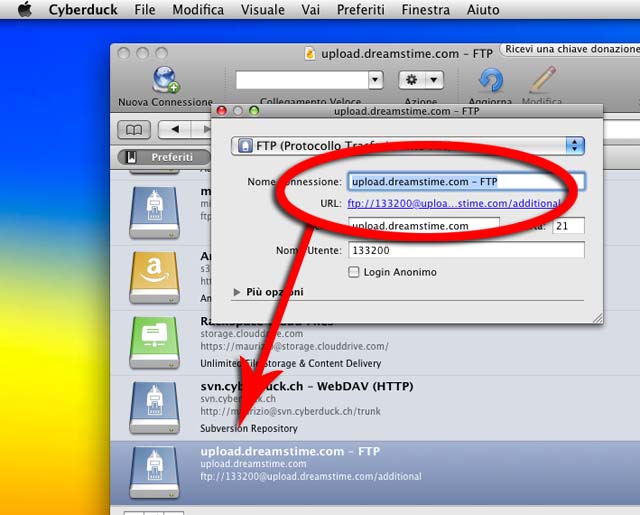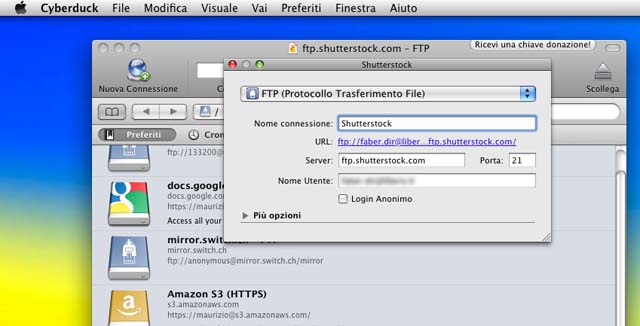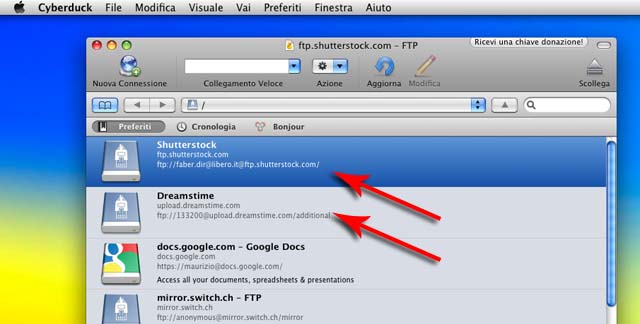Per vendere foto online bisogna caricare le proprie immagini sui server dei microstocks. Per fare questo è necessario un software FTP.
Per vendere foto online bisogna caricare le proprie immagini sui server dei microstocks. Per fare questo è necessario un software FTP.
Molti siti consigliano Cyberduck. Questo software è un completo client FTP Freeware, disponibile sia per Mac che per Windows. Nel corso degli anni ha saputo guadagnarsi molti consensi grazie ad un set di funzionalità all’altezza dei prodotti commerciali e ad una interfaccia semplice ed intuitiva. Cyberduck supporta pienamente i protocolli FTP e SFTP, ma può essere usato anche per la gestione di altri spazi disponibili in rete come Amazon S3.
Il programma è disponibile anche in italiano, il che non guasta.
Cyberduck: guida pratica all’upload delle foto.
Appena aperto il programma fate click su Nuova Connessione.
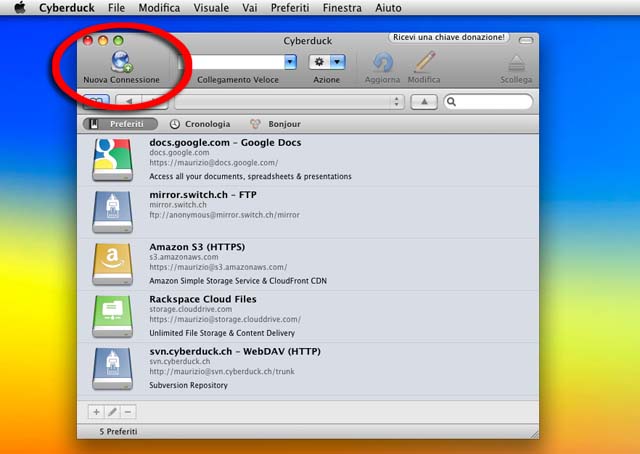
Nelle finestra a comparsa lasciate il primo menu su FTP e poi inserite i dati di connessione FTP forniti dal microstock, nell’immagine seguente sono quelli di Dreamstime; chiaramente Nome Utente e Password saranno quelli a voi assegnati dal microstock. Spuntate anche la casella Aggiungi al Portachiavi, in modo che la prossima volta non dovrete reinserire le informazioni.
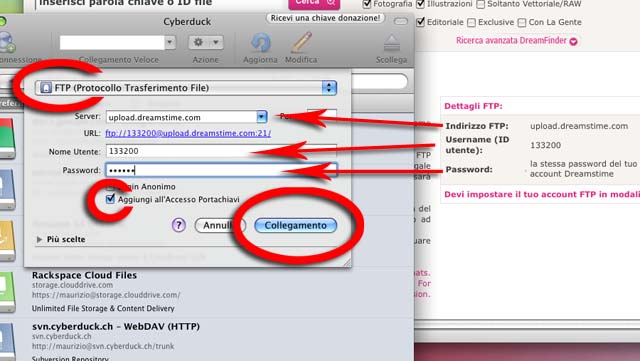
Se i dati inseriti sono corretti la finestra cambierà e ci mostrerà lo spazio a nostra disposizione per caricare le immagini; se compaiono delle cartelle (come nel caso di Dreamstime), non consideratele per il momento. Adesso possiamo caricare le nostre immagini semplicemente trascinandole nella finestra.
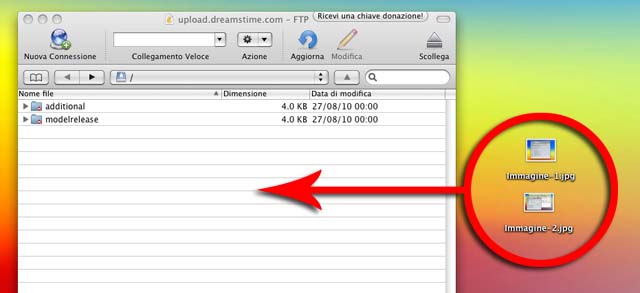
Si aprirà la finestra Trasferimenti con le informazioni sull’upload. Cyberduck consente di avere più collegamenti aperti simultaneamente, quindi mentre eseguiamo l’upload possiamo collegarci ad un altro microstock per caricare altre immagini senza attendere che il primo sia terminato. I tempi di attesa variano a seconda delle performance della connessione ad internet.
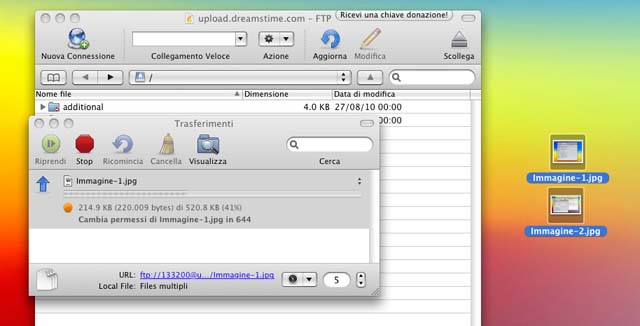
Quando l’upload è completato la finestra Trasferimenti si chiude e possiamo vedere i nostri file nel server.
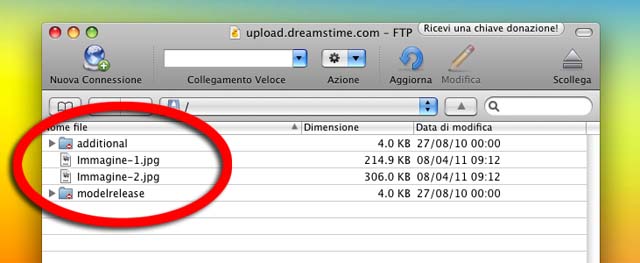
Per semplificare le connessioni future si può registrare una scorciatoia selezionando dal menu Aggiungi Preferito mentre la connessione è attiva.
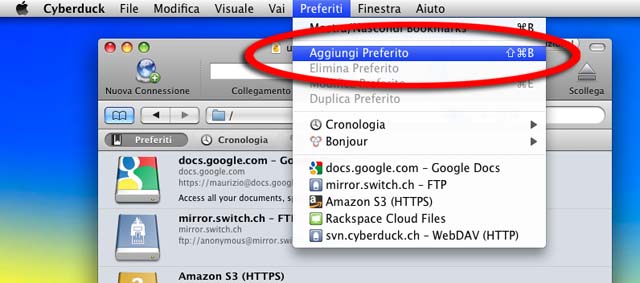
La finestra di dialogo a comparsa è simile a quella della Nuova Connessione con un campo modificabile in cui possiamo dare un nome alla scorciatoia.
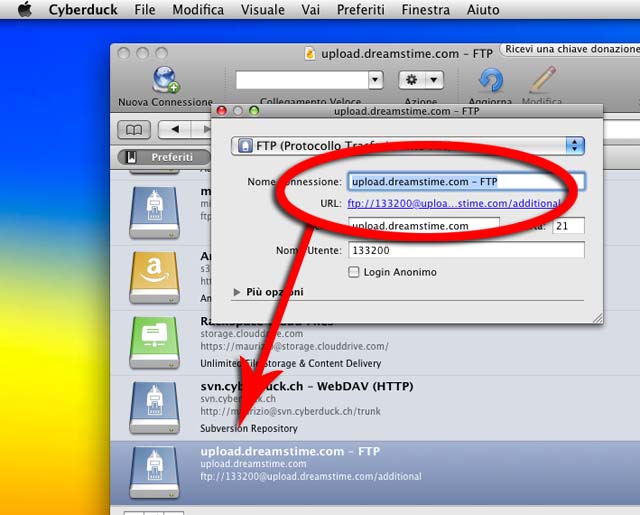
Possiamo modificare i nomi delle scorciatoie in qualsiasi momento dal
menu Preferiti > Modifica Preferito.
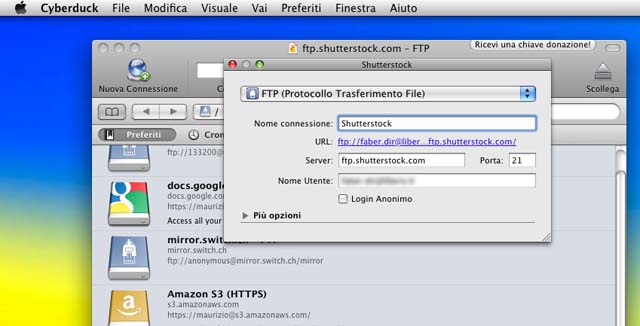
Nella finestra principale possiamo anche spostarli trascinandoli nella posizione che preferiamo. Da questo momento in poi per attivare una connessione ci basterà fare un doppio click su nome del microstock.